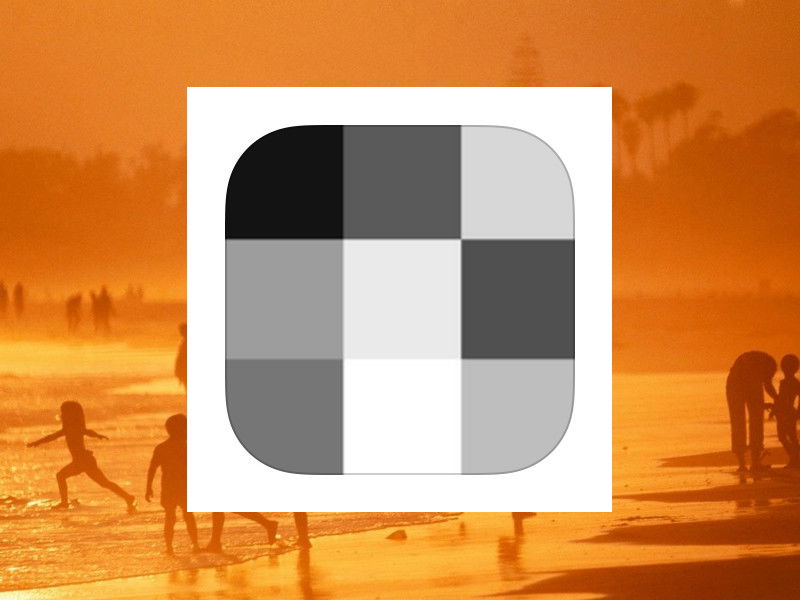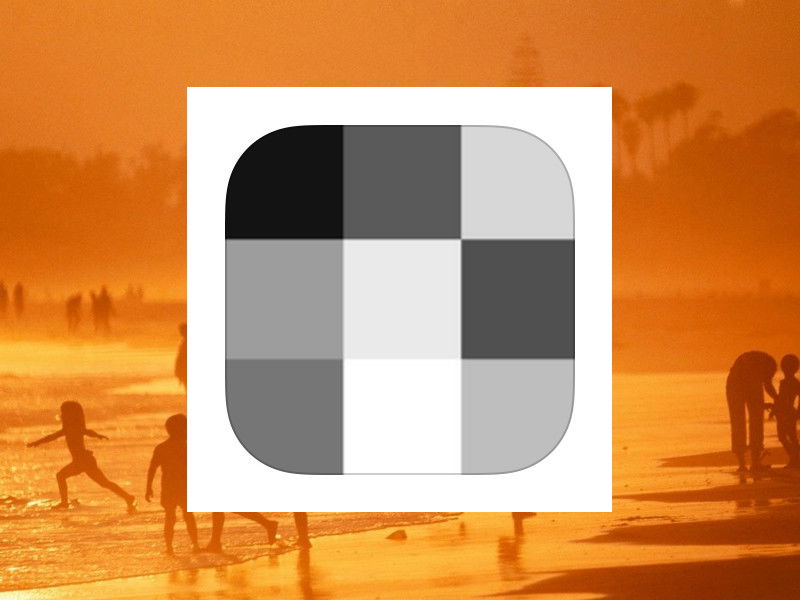
27.07.2015 | iOS
Viele Instagram-Nutzer machen sehr schöne Fotos. Wer selbst nicht oft bei Instagram postet, sich dafür aber die Fotos der Nutzer ansieht, denen man folgt, der findet die App Feeday für iOS sicher praktisch. Das ist ein Widget für die Mitteilungszentrale, mit der sich die drei neusten Fotos im eigenen Stream anzeigen lassen.
04.02.2011 | Tipps
Auf den Android-Startbildschirmen ist jede Menge Platz für Widgets. Standardmäßig sind die Start-Bildschirme bereits mit den wichtigsten Zusatzprogrammen bestückt. Trotzdem bleibt ausreichend Platz für weitere Widgets.
08.07.2010 | Tipps
Wer sein Facebook-Account mit Fotos gespickt hat, kann daraus einen schicken Fotobanner basteln. Damit lassen sich zum Beispiel eigene Webseiten schmücken und Leser zum Facebook-Profil locken. Das Erstellen und Einbauen des Facebook-Fotobanners ist ganz einfach.
14.06.2010 | Tipps
Zum Surfen und Twittern waren bislang zwei Programme notwendig: ein Browser und ein Twitterclient. Opera-Nutzer haben es da leichter. Für den norwegischen Browser gibt es ein gut gemachtes Twitter-Widget.
17.12.2009 | Tipps
Pendler, die regelmäßig mit öffentlichen Verkehrsmitteln zur Arbeit fahren, müssen auf die Minute genau wissen, wann die nächste Bahn fährt. Hierfür jedes Mal die Webseite der Bahn aufzurufen und sich durch den Fahrplan zu klicken, ist kein Vergnügen. Einfacher geht’s mit der Bahn-Minianwendung für Vista und Windows 7.
25.06.2009 | Tipps
Zu den beliebtesten Minianwendungen in der Sidebar gehören die Feeds-Schlagzeilen. Hier gibt’s am laufenden Band die neuesten Nachrichten aus den abonnierten RSS-Feeds. Leider fehlt im Feed-Gadget die Möglichkeit, das Aktualisierungsintervall anzupassen. Wer Nachrichten häufiger aktualisieren möchten, muss die Einstellung im Internet Explorer ändern.